Řada operačních systémů Windows byla vždy poměrně přizpůsobitelná a nejnovější a nejlepší Windows 10 se v tomto ohledu nijak neliší. Ať už se jedná o tapety na plochu, ukazatele myši nebo cokoli jiného, téměř vše lze vylepšit podle vkusu a preferencí jednotlivých uživatelů. Ale je to všechno?
Ne zdlouhavě, protože můžete nainstalovat řadu témat třetích stran nebo vlastních motivů, abyste zcela změnili vzhled (a dojem) systému Windows 10. Nemůžete se dočkat, až budete vědět víc? Skočte dovnitř, když se podíváme na to, jak nainstalovat Vlastní motivy Windows 10. Ale než se k tomu vůbec dostaneme, pojďme nejprve diskutovat o tom, proč jsou v první řadě potřeba vlastní motivy.
Proč potřeba motivů třetích stran / vlastních motivů?
Je pravda, že pro Windows 10 je již k dispozici spousta skvělých témat (a můžete si dokonce vytvořit vlastní) a všechna lze volně stáhnout a používat. Problém však je, že nativní podpora motivů v systému Windows byla vždy velmi omezená, a to platí i pro Windows 10.
To v podstatě znamená, že standardní motivy vám umožňují měnit pouze tapety na ploše a (v některých případech) zvuky zvuků systému. Celkové uživatelské rozhraní zůstává stejné. A tady přicházejí do obrazu vlastní motivy, protože je lze použít ke změně vzhledu téměř každého prvku uživatelského rozhraní v systému Windows 10, ať už jde o dialogová okna, ovládací tlačítka oken (např. Minimalizovat, maximalizovat) nebo cokoli jiného podobného.
Co je třeba udělat, než budete moci nainstalovat vlastní motivy Windows 10?
Ačkoli Windows 10 podporuje vlastní motivy třetích stran, jejich přímé použití je operačním systémem omezeno. Pokud tedy potřebujete nainstalovat a používat vlastní motivy v systému Windows 10, musíte tuto funkci nejprve „odemknout“. To lze provést pomocí jednoho z mnoha nástrojů pro opravy patchů třetích stran, které jsou k dispozici pro stejné. Jeden takový nástroj je UltraUXThemePatcher, což je to, co jsme během testování použili (Pokud vám to však nevyjde, můžete vyzkoušet i jiné podobné nástroje, jako například UxStyle a UXTheme Multi-Patcher).
Tyto nástroje v zásadě „opravují“ systémové soubory, které jsou odpovědné za podporu motivů v systému Windows 10, a tím „odemykají“ omezení používání vlastních motivů. Použití těchto nástrojů k opravě systémových souborů je extrémně jednoduché a přímé a netrvá déle než několik sekund. Jednoduše spusťte nástroj, po zobrazení výzvy opravte příslušné soubory (automaticky detekované), restartujte počítač a můžete vyrazit. Níže uvedený snímek obrazovky ilustruje UltraUXThemePatcher v akci. Všimněte si tří uvedených souborů a jejich stavu opravy.
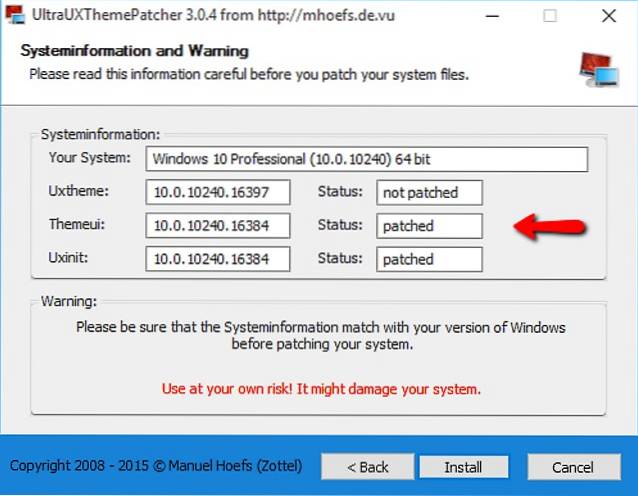
Důležitá poznámka 1: Přestože jsou tyto nástroje pro opravu zcela bezpečné, fungují změny důležitých souborů operačního systému. Než budete pokračovat, je velmi důležité důkladně si přečíst pokyny k použití, které jsou k nim přiloženy. Ve skutečnosti je vhodné zálohovat důležitá data a konfigurovat možnosti obnovení / obnovení systému, pro případ, že by se věci změnily na jih. Za zmínku stojí také to, že tyto nástroje pro opravu jsou obecně kompatibilní pouze s určitými verzemi Windows 10 a dokonce mohou přestat pracovat s následnými aktualizacemi OS.
Jak nainstalovat vlastní motivy systému Windows 10?
Důležitá poznámka 2: I když je základní postup instalace všech vlastních motivů Windows 10 (jakmile opravíte systémové soubory, jak je vysvětleno v předchozí podkapitole), poměrně jednoduchý a konzistentní, téměř všechny mají vlastní sadu pokynů k instalaci / použití , které je třeba dodržet, aby uživatel získal nejlepší uživatelský zážitek / výsledek. Důvodem je, že většina vlastních motivů Windows 10 často přichází s vlastními fonty, zvuky upozornění, tlačítky panelu nástrojů průzkumníka atd., Která musí být nainstalována / nakonfigurována podle pokynů poskytnutých v balíčku motivů, což zase obvykle vyžaduje samostatnou třetí stranu aplikace také fungovat.
Pro naše testování jsme nainstalovali Silk, volně dostupné vlastní téma, na a 64bitový počítač se systémem Windows 10 build 10240. S tím, co bylo řečeno, se podívejme, jak můžete nainstalovat vlastní motivy v systému Windows 10.
Krok 1: Balíček motivů obsahuje mnoho složek a také jeden (nebo více) souborů s „.téma”Přípona (Toto jsou soubory motivů, které se obvykle dodávají se všemi vlastními balíčky motivů Windows 10). Zkopírujte všechny tyto soubory a složky do složky „X: \ Windows \ Resources \ Themes„Umístění, kde X je zjevně písmeno jednotky přiřazené diskovému oddílu, na kterém je nainstalován Windows 10.
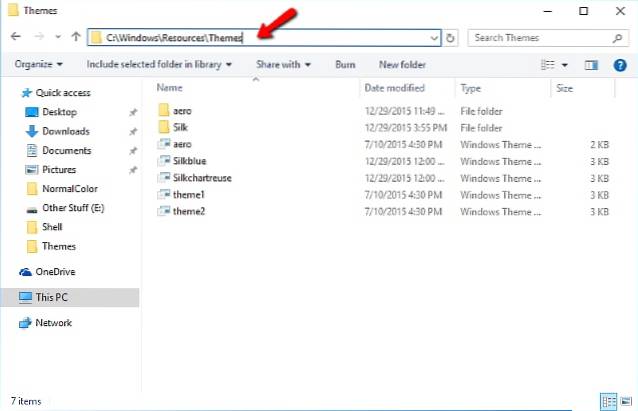
Krok 2: Skoro hotovo. Nyní otevřete okno Personalizace (Nastavení> Personalizace> Motivy> Nastavení motivu) a uvidíte vlastní motivy, které se zobrazí pro aktivaci. Jednoduše klikněte na vlastní téma a bude okamžitě použito. Podívejte se na snímek obrazovky níže a zobrazte Průzkumníka Windows s použitým motivem Silk. Vypadá docela skvěle, nemyslíš?
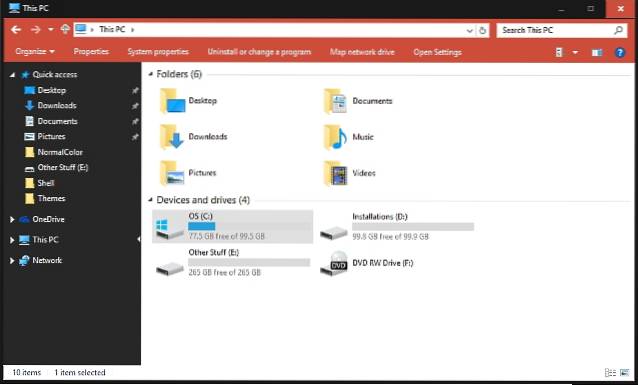
To je vše. Podobně si můžete stáhnout a používat spoustu skvělých vlastních motivů Windows 10 vytvořených uživateli nadšenců. Zatímco většina z nich je zcela zdarma, některé jsou také placené. Nejlepším místem, kde začít hledat témata třetích stran, je samozřejmě nikdo jiný než DeviantArt. Má širokou škálu vlastních témat, která mohou nejen zcela transformovat Windows 10, ale dokonce mohou vypadat jako jiné operační systémy. Podívejte se na některé z nich níže, jak se objevují na našem testovacím počítači s Windows 10.
1. Téma Ubuntu pro Windows 10
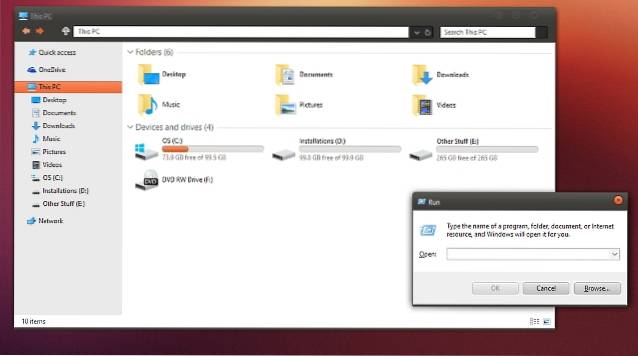
Odkaz
2. Téma Mac OS X Yosemite (Light) pro Windows 10
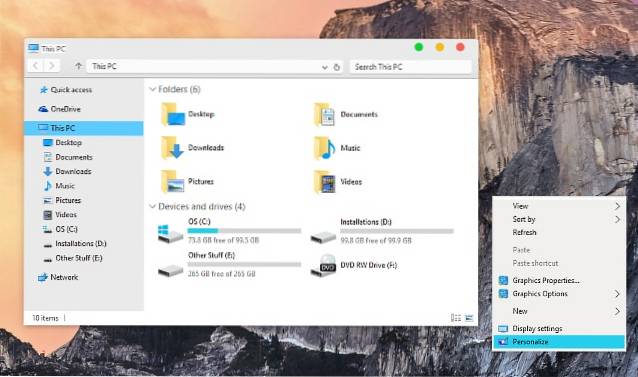
Odkaz
Viz také: Jak povolit temný motiv Windows 10
Připraveno k tomu, aby Windows 10 vypadal ještě lépe?
Windows 10 je už docela hezký a díky vlastním tématům třetích stran ho můžete ještě vylepšit. Tato vlastní témata nejen přispívají k vizuálnímu očnímu bonbónu, ale také zvyšují uživatelský komfort výše o několik zářezů. A i když proces instalace a používání těchto témat není úplně nejjednodušší, není to ani tak těžké, jak je podrobně uvedeno výše. Tak na co čekáš? Vyzkoušejte některá vlastní témata pro Windows 10 a dejte nám vědět o svých oblíbených v komentářích níže.
 Gadgetshowto
Gadgetshowto



